 Apakah keperluan untuk menggunakan aplikasi OANDA ?
Apakah keperluan untuk menggunakan aplikasi OANDA ?
- Anda mesti memuat turun apl OANDA pada peranti Android atau iOS anda. Apl OANDA serasi dengan Android 5.0 atau lebih tinggi dan sistem pengendalian iOS 10.3 atau lebih tinggi.
- Anda mesti mempunyai sekurang-kurangnya satu akaun langsung MT5.
 Bagaimana untuk log masuk ke akaun anda?
Bagaimana untuk log masuk ke akaun anda?
-
Klik pada Continue with your one-key login (Teruskan dengan log masuk satu kekunci anda)
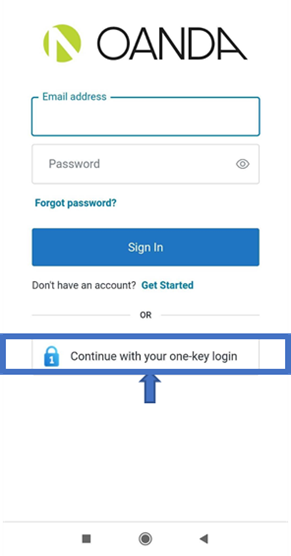
- Jika anda menggunakan pilihan Email address (Alamat e-mel) dan Password (Kata Laluan) untuk log masuk, anda mungkin melihat mesej ralat yang menghalang log masuk dan mengarahkan anda ke pilihan one-key login (log masuk satu kekunci).
- Jika anda tidak melihat pilihan one-key login (log masuk satu kunci), pastikan anda menggunakan OANDA 5.6.1672 atau lebih tinggi pada Android dan OANDA iOS 5.7.1948 atau lebih tinggi pada sistem pengendalian iOS.
-
Masukkan bukti kelayakan portal OANDA anda dan klik Teruskan.
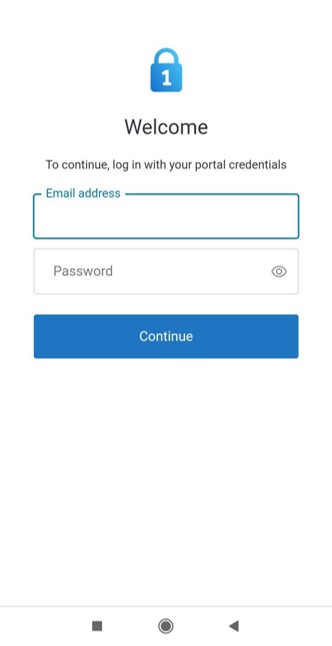
 Bagaimana untuk bertukar antara sub-akaun?
Bagaimana untuk bertukar antara sub-akaun?
-
Di sudut kiri atas, ketik ikon tiga titik.

-
Ketik TRADE (PERDAGANGA) atau pilih akaun langsung MT5 yang anda ingin berdagang.
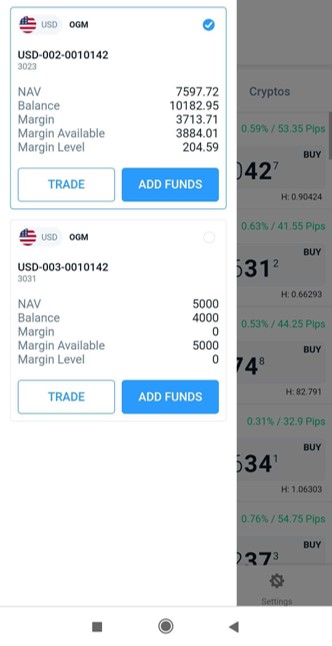
 Bagaimana untuk menambah dana?
Bagaimana untuk menambah dana?
-
Di sudut kiri atas, ketik ikon tiga titik.

-
Pilih sub-akaun yang anda ingin dana dan klik pada ADD FUNDS (TAMBAH DANA)
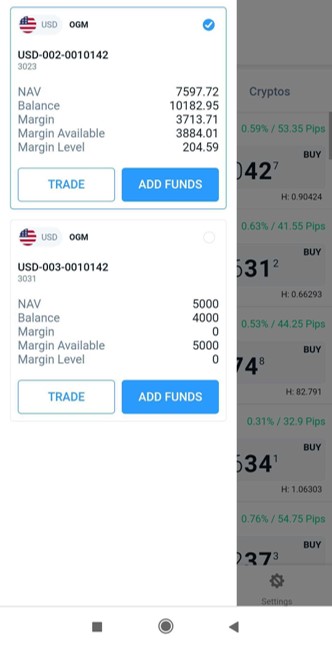
-
Seterusnya, log masuk pada OANDA Portal dan danai akaun anda.
 Bagaimana untuk meletakkan perdagangan?
Bagaimana untuk meletakkan perdagangan?
-
Di bar bawah, pastikan anda telah memilih Instruments (Instrumen). Anda boleh melihat semua instrumen yang boleh anda jual beli. Ketik pada tab kategori yang berbeza atau tab Favourites (Kegemaran) untuk mencari instrumen yang berkaitan. Anda juga boleh mencari instrumen tertentu menggunakan nama penuh, nama separa, nama pendek (nama simbol) atau nama panggilan (contohnya, cari 'kabel' untuk eur/usd).

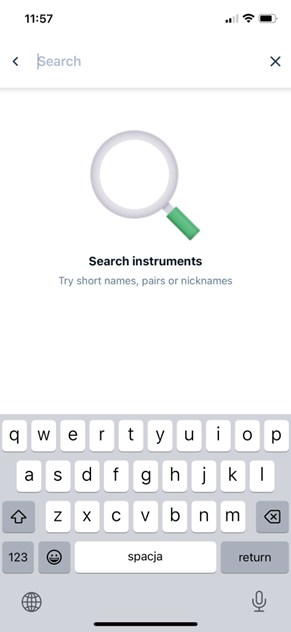
-
Ketik pada BUY (BELI) atau SELL (JUAL) untuk sebarang instrumen.
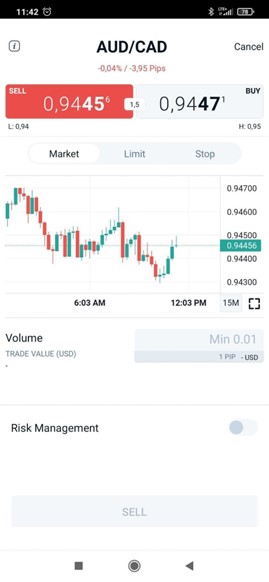
-
Pilihan: Klik pada ikon i di sebelah nama instrumen untuk maklumat instrumen dan waktu pasaran. Selepas anda mengumpulkan maklumat yang diperlukan, klik Close (Tutup).

-
Pilih Market (Pasaran), Limit (Had) atau Stop (Hentikan) pesanan.
-
Analisis harga pada carta yang hanya menunjukkan (tidak boleh didagangkan). Anda boleh mengembangkan carta kepada paparan skrin penuh seperti yang ditunjukkan dalam imej berikut:
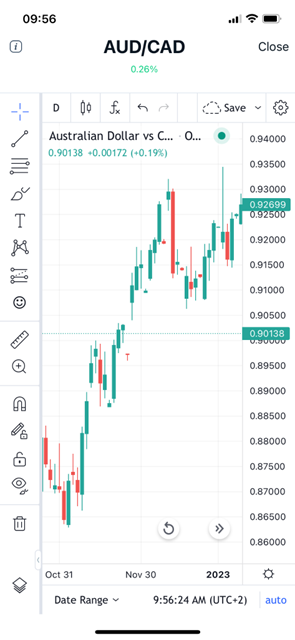
Anda boleh menukar tempoh carta dengan mengklik pada ikon bawah yang menunjukkan salah satu daripada berikut:
- 1M (1 minit)
- 5M (5 minit)
- 1J (1 jam)
- 4J (4 jam)
- 1H (1 hari)
Untuk maklumat tentang menyimpan susun atur carta, rujuk kepada Soalan Lazim terperinci kami.
-
Semua carta menggunakan zon waktu pelayan (GMT+2 Waktu Standard atau GMT+3 Waktu Penjimatan Siang) dan bukan waktu tempatan peranti. Waktu tempatan peranti (dalam tetapan apl) mempengaruhi pelaksanaan perdagangan dan masa tamat yang ditunjukkan dalam bahagian Portfolio
 Koleksi instrumen kewangan yang dipegang oleh pelabur atau institusi kewangan..
Koleksi instrumen kewangan yang dipegang oleh pelabur atau institusi kewangan.. -
Carta menunjukkan harga Instrumen asas Last Traded (Dagangan Terakhir) untuk CFD Saham dan harga pertengahan untuk semua Instrumen lain.
-
Masukkan volum dagangan dalam lot.
Dalam kes Limit (Had) atau Stop (Henti) pesanan, tambahan masukkan harga di mana pesanan itu harus dicetuskan dan masa tamat selepas pesanan itu akan tamat tempoh.
Expiry (Tamat tempoh) ditetapkan kepada No expiry (Tiada tamat tempoh) lalai. Anda boleh menukarnya dengan mengetiknya. Anda boleh memilih daripada jam, hari atau bulan. Contohnya, apabila anda menetapkannya kepada 1 Day (1 Hari), ia akan tamat tempoh 24 jam dari masa pesanan dibuat, bukan pada penghujung hari semasa atau sesi pasaran. Ini bermakna pesanan yang dibuat pada 28 Nov 2023 jam 11:30 pagi akan tamat pada 29 Nov 2023 jam 11:30 pagi. Logik yang sama digunakan untuk bingkai masa yang lain.- Untuk pesanan had, anda mesti memasukkan harga yang lebih baik daripada harga pasaran semasa. Dengan kata lain, harga yang diminta mestilah di bawah harga tawar semasa untuk membeli atau di atas harga bida semasa untuk menjual.
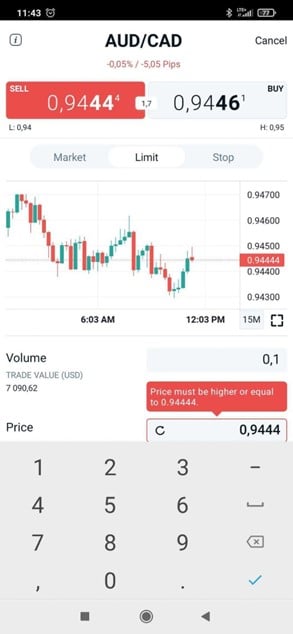
- Untuk pesanan henti, anda mesti memasukkan harga yang kurang baik daripada harga pasaran semasa. Dengan kata lain, harga mesti di atas harga tawar semasa untuk membeli atau di bawah harga bida semasa untuk menjual.
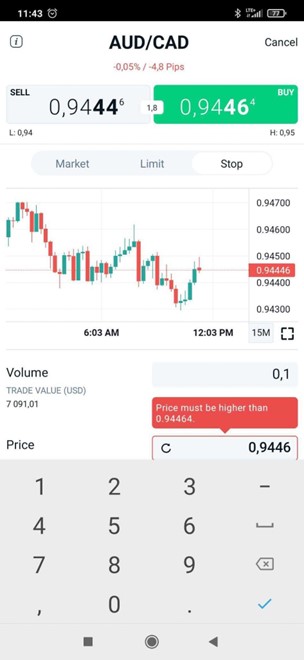
- Untuk pesanan had, anda mesti memasukkan harga yang lebih baik daripada harga pasaran semasa. Dengan kata lain, harga yang diminta mestilah di bawah harga tawar semasa untuk membeli atau di atas harga bida semasa untuk menjual.
-
Pilihan: Togol pada Risk Management (Pengurusan Risiko) untuk memasukkan nilai Take Profit (Ambil Untung) atau Stop Loss (Henti Rugi).

-
Pilihan: Pilih Ambil Untung atau Henti Rugi dan masukkan nilai berikut:
- PIP
 Pergerakan harga terkecil dalam pasangan mata wang, biasanya diukur kepada perpuluhan keempat. - Jarak dalam pip daripada harga semasa
Pergerakan harga terkecil dalam pasangan mata wang, biasanya diukur kepada perpuluhan keempat. - Jarak dalam pip daripada harga semasa - Harga - Harga kedudukan perlu ditutup
- %BAK - Peratusan baki akaun anda yang ingin anda perolehi atau bersedia untuk rugi
- Mata Wang Negara Asal - Jumlah wang (dinyatakan dalam mata wang negara asal akaun anda) yang ingin anda perolehi atau bersedia untuk rugi
- Risk Management (Pengurusan Risiko) untuk pesanan Limit (Had) atau Stop (Henti) berfungsi dengan cara yang sama, kecuali nilai dikira berdasarkan harga pencetus dan bukan harga pasaran.
- Anda tidak boleh meletakkan Trailing Stop Loss (Henti Rugi Jejak).
- Jika anda mematikan “Risk Management” (“Pengurusan Risiko)”, nilai Stop Loss (Henti Rugi) atau Take Profit (Ambil Untung) tidak akan terpakai kepada pesanan anda.
- PIP
-
Buat pesanan anda dan CONFIRM (SAHKAN) itu.
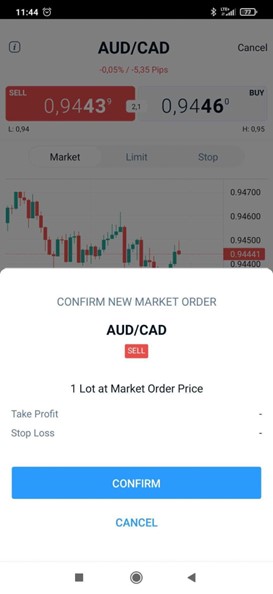
-
Pop timbul mesej dalam apl akan mengesahkan status pesanan anda.
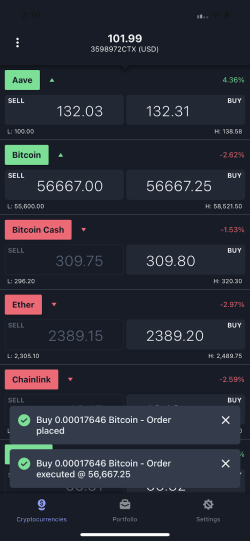 Bergantung pada jenis peranti anda, pengalaman UI mungkin berbeza-beza.
Bergantung pada jenis peranti anda, pengalaman UI mungkin berbeza-beza.
 Bagaimana untuk menyimpan reka letak carta anda?
Bagaimana untuk menyimpan reka letak carta anda?
Anda boleh menyimpan maksimum tiga reka letak carta dengan mengikuti langkah berikut:
-
Dalam paparan carta skrin penuh, klik pada pilihan Save (Simpan)
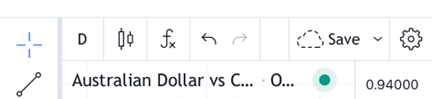
-
Masukkan nama untuk reka letak carta dan klik pada Save (Simpan).
-
Dalam paparan carta skrin penuh, pilihan Save (Simpan) akan digantikan dengan nama reka letak anda dan ikon awan.
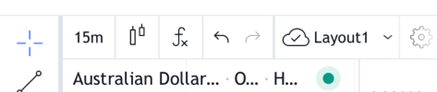
-
Setiap kali anda ingin menyimpan perubahan baharu, anda mesti mengklik pada ikon awan.
-
Anda boleh mengklik pada menu lungsur di sebelah nama reka letak untuk menamakan semula, membuat salinan reka letak dan untuk memuatkan reka letak carta (sebelum ini disimpan oleh anda). Untuk membuat reka letak baharu, anda mesti menggunakan pilihan Buat salinan bagi reka letak sedia ada.
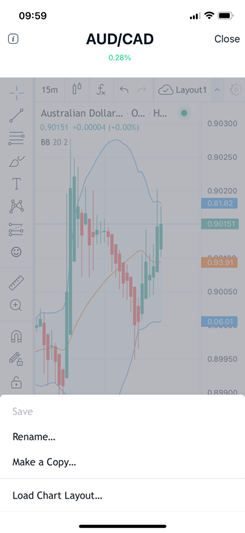
-
Jika anda mengklik pada Muatkan reka letak carta, anda mempunyai pilihan untuk mengklik pada 'x' di sebelah nama reka letak untuk memadamkannya.
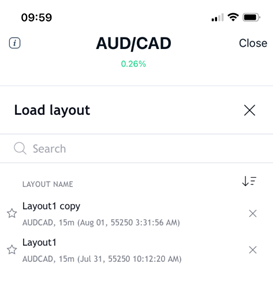
 Bagaimana untuk mengubah suai perdagangan?
Bagaimana untuk mengubah suai perdagangan?
-
Klik pada Portfolio dari bar bawah. Pergi ke tab Open positions (Kedudukan terbuka).
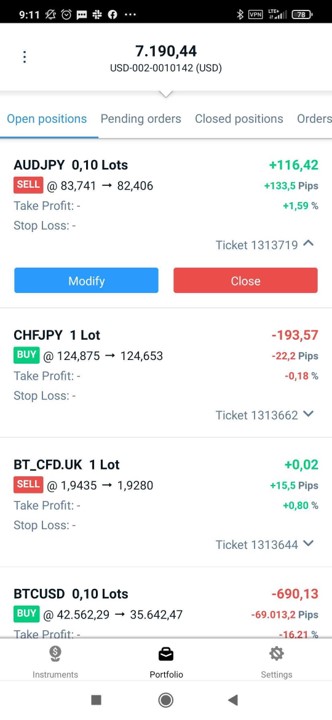
-
Klik pada Ubah suai
Untuk pesanan Pasaran, anda hanya boleh mengubah suai medan berikut:
- Ambil Untung
- Henti Rugi
Untuk pesanan Had atau Henti, anda hanya boleh mengubah suai medan berikut:
- Volum
- Harga
- Tamat Tempoh
- Ambil Untung
- Henti Rugi

-
Selepas anda memilih MODIFY (UBAH SUAI), klik pada CONFIRM (SAHKAN).
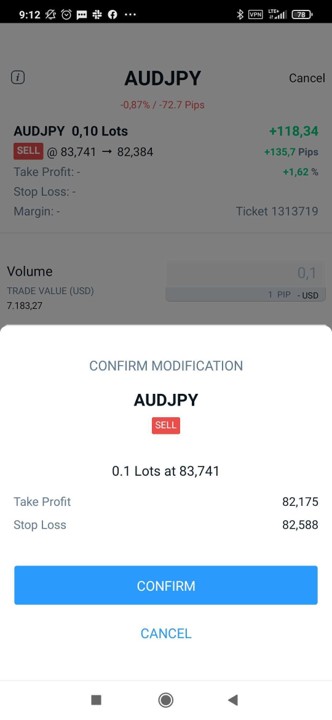
-
Klik pada Done (Selesai) pada skrin pengesahan.
 Bagaimana untuk menutup dagangan?
Bagaimana untuk menutup dagangan?
-
Klik pada Portfolio dari bar bawah. Pergi ke tab Open positions (Kedudukan terbuka).

-
Jika anda ingin menutup keseluruhan kedudukan, klik pada Close (Tutup). Jika anda ingin menutup kedudukan sebahagiannya, klik pada Reduce (Kurangka).
Jika anda klik pada Reduce, anda mesti masukkan bilangan lot atau peratusan kedudukan yang anda ingin kurangkan. Memasukkan satu nilai secara automatik akan mengira yang lain. Next, click on REDUCE TRADE (KURANGKAN PERDAGANGAN) and confirm your intent.
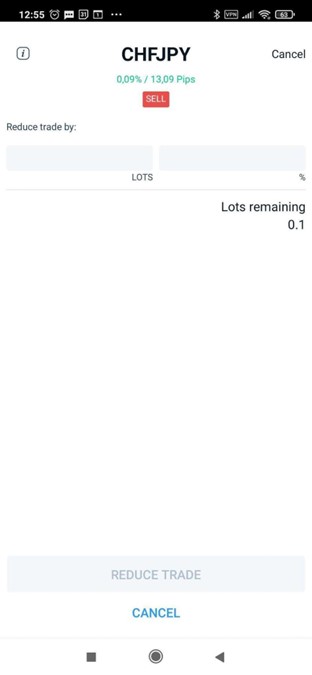
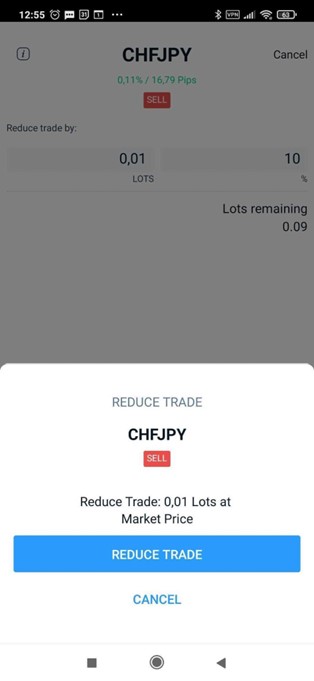
 Bagaimana untuk mengubah suai pesanan yang belum selesai?
Bagaimana untuk mengubah suai pesanan yang belum selesai?
-
Klik pada Portfolio dari bar bawah. Pergi ke tab Pending orders (Pesanan belum selesai
 Pesanan belum selesai ialah arahan perdagangan yang tidak dilaksanakan, menunggu syarat tertentu dipenuhi sebelum menjadi pesanan aktif.).
Pesanan belum selesai ialah arahan perdagangan yang tidak dilaksanakan, menunggu syarat tertentu dipenuhi sebelum menjadi pesanan aktif.).
-
Klik pada Ubah suai
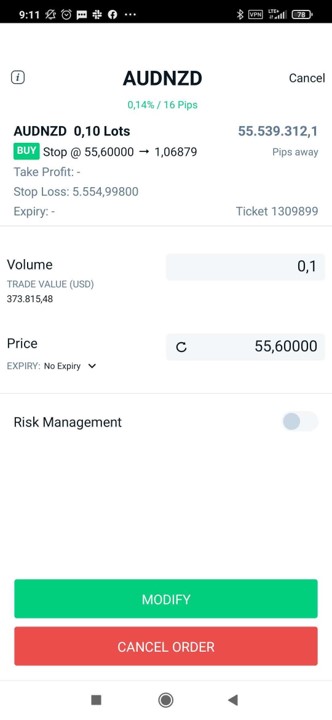
-
Selepas anda memilih MODIFY (UBAH SUAI), klik pada CONFIRM (SAHKAN).
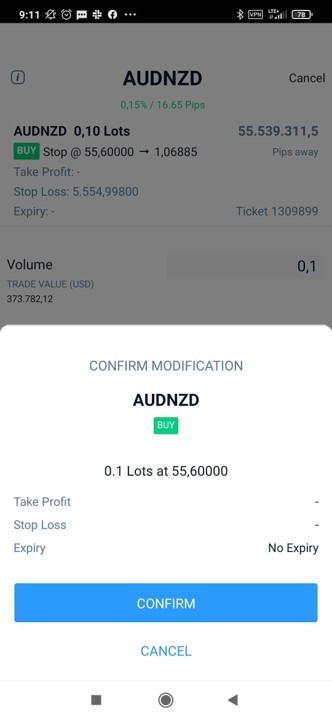
-
Klik pada Done (Selesai) pada skrin pengesahan.
 Bagaimana untuk membatalkan pesanan yang belum selesai?
Bagaimana untuk membatalkan pesanan yang belum selesai?
-
Klik pada Portfolio dari bar bawah. Pergi ke tab Pending orders (Pesanan belum selesai).
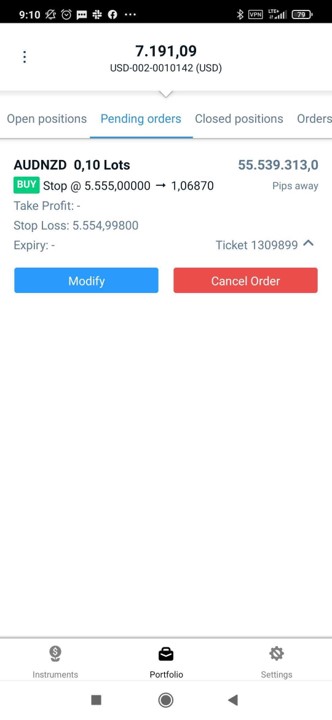
-
Klik pada Cancel Order (Batalkan Pesanan).
 Di manakah saya boleh mencari baki akaun saya?
Di manakah saya boleh mencari baki akaun saya?
Klik pada NAV, mata wang dan nombor akaun MT5 yang ditunjukkan pada bar alat atas. Bar alat mengembang untuk menunjukkan yang berikut:
- NAV = U/R Belum Direalisasi + Baki
- U/R belum direalisasi = Keuntungan atau kerugian yang berpotensi jika kedudukan terbuka ditutup pada masa itu
- Baki = Jumlah dana dalam akaun, tidak termasuk keuntungan atau kerugian yang belum direalisasikan
- Kredit = Tunai bonus yang boleh digunakan untuk perdagangan tetapi tidak boleh dikeluarkan
- Margin
 Cagaran yang diperlukan untuk membuka dan mengekalkan kedudukan leverage. digunakan = Margin yang sedang digunakan untuk mengekalkan perdagangan terbuka
Cagaran yang diperlukan untuk membuka dan mengekalkan kedudukan leverage. digunakan = Margin yang sedang digunakan untuk mengekalkan perdagangan terbuka - Margin Tersedia = Jumlah wang yang tersedia untuk digunakan sebagai margin bagi membuka perdagangan baharu
- Tahap Margin = (NAV/margin digunakan) x 100
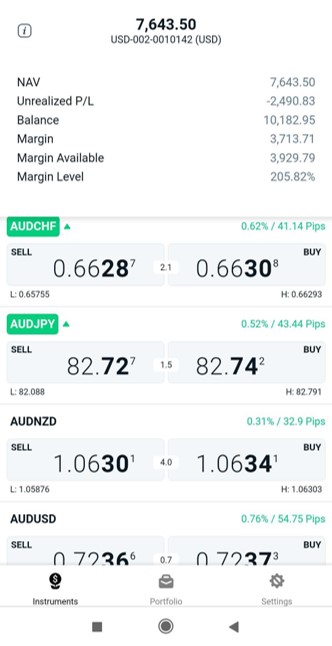
- Jika tahap margin akaun dagangan anda jatuh di bawah 100%, kami akan menghantar e-mel kepada anda untuk makluman. Kami juga akan memaparkan bulatan amaran kuning pada bar alat atas dalam apl. Jika ini berlaku, anda tidak akan dapat membuka sebarang jawatan baharu. Anda juga mungkin mahu mempertimbangkan untuk menambah lebih banyak dana ke akaun anda atau menutup beberapa kedudukan bagi mengurangkan jumlah margin yang anda gunakan.

- Sekiranya tahap margin anda turun kepada 50%, anda tidak lagi memenuhi keperluan margin anda dan kami akan mencetuskan tutup margin , yang mana kami menutup satu atau lebih kedudukan anda secara automatik, bermula dengan kedudukan dengan kerugian terbesar pada pembukaan pasaran. Kami juga akan memaparkan bulatan amaran berwarna merah pada bar alat atas dalam aplikasi.

 Apakah zon waktu yang digunakan untuk menunjukkan tarikh/masa pada apl?
Apakah zon waktu yang digunakan untuk menunjukkan tarikh/masa pada apl?
Pada skrin pasca log masuk, klik pada Settings (Tetapan) di bar bawah. Anda akan menemui Device Local Time (Waktu Setempat Peranti).
 Di manakah saya boleh mencari Penyata & Laporan?
Di manakah saya boleh mencari Penyata & Laporan?
Pada skrin pasca log masuk, klik pada Settings (Tetapan) di bar bawah. Anda akan menemui Statements & Reports (Penyata & Laporan) yang memaut kembali ke OANDA Portal anda. Seterusnya, log masuk pada Portal OANDA untuk melihat penyata dan laporan anda.
 Bagaimana untuk menukar tetapan paparan?
Bagaimana untuk menukar tetapan paparan?
Sediakan paparan dalam tetapan telefon anda. Berdasarkan pilihan anda dalam tetapan telefon—mod gelap atau terang—apl OANDA akan memaparkan tema gelap atau terang yang berkaitan.
 Mengapa saya tidak boleh menyerahkan dagangan?
Mengapa saya tidak boleh menyerahkan dagangan?
Akaun dagangan anda mungkin dikunci kerana pelbagai sebab. Anda mungkin melihat mesej ralat—Perdagangan pada akaun ini dilumpuhkan. Anda masih boleh menutup kedudukan sedia ada. Sekiranya terdapat sebarang pertanyaan, sila hubungi pasukan bantuan meja depan kami.
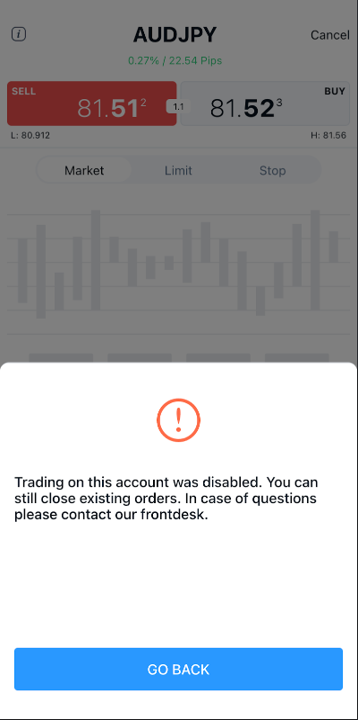
 Apa yang perlu dilakukan sekiranya peranti saya hilang atau dicuri?
Apa yang perlu dilakukan sekiranya peranti saya hilang atau dicuri?
Untuk mengurangkan risiko penyalahgunaan akaun dagangan anda, sila hubungi perkhidmatan pelanggan dan sekat akaun anda secepat mungkin.